Prise en main – Silvercrest STMS 2219 A1 User Manual
Page 38
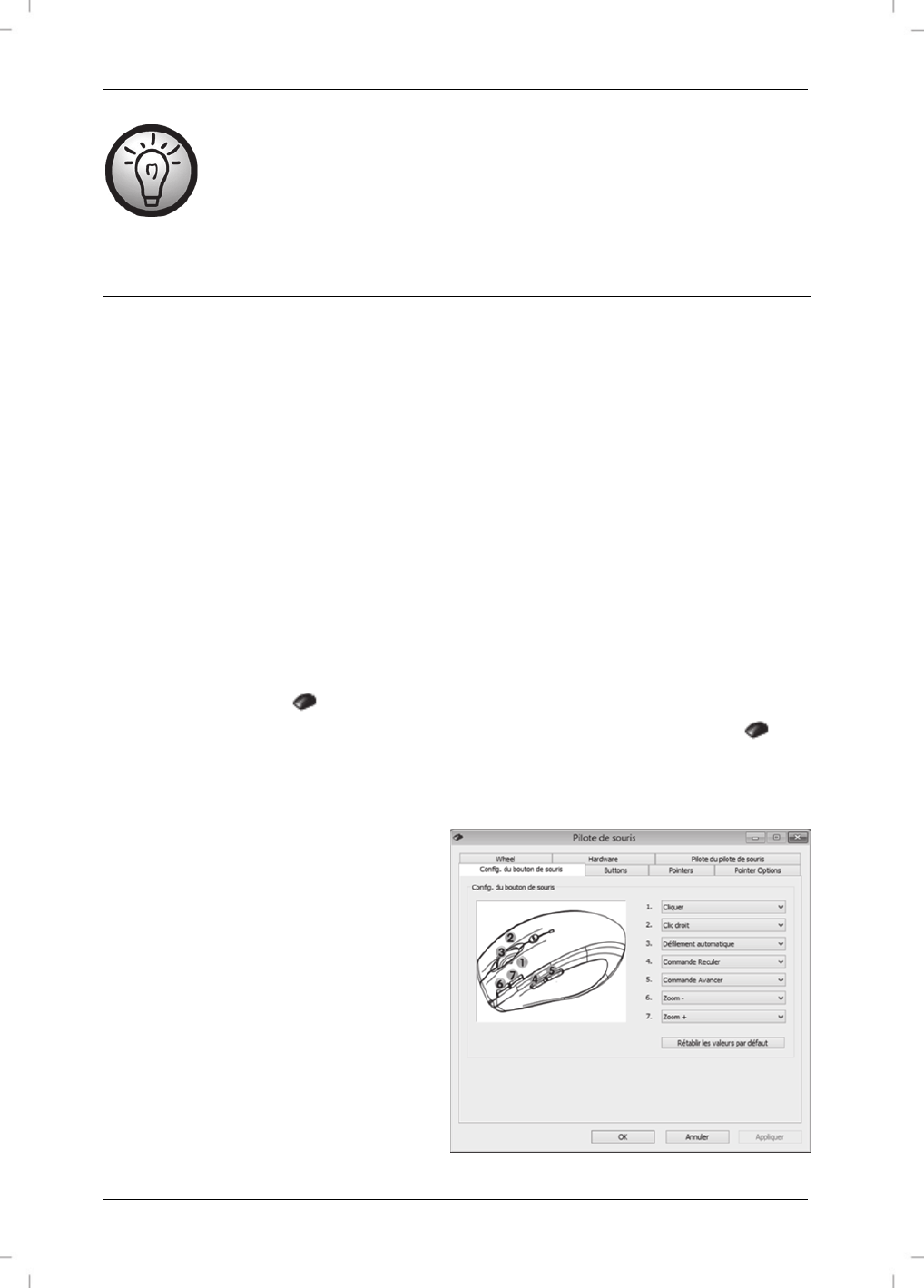
Clavier sans fil avec souris sans fil STMS 2219 A1
36 - Français
Les paramètres par défaut des systèmes d’exploitation masquent les icônes des
programmes inactifs dans la barre des tâches. Il est recommandé de désactiver
l'option « Masquer les icônes inactives » dans les propriétés de la barre des tâches.
Prise en main
Changement du mode d’utilisation
Utilisez la touche
CPI
(5) pour basculer rapidement entre 800 cpi et 1600 cpi de résolution pour le
suivi optique. Le suivi à 1600 cpi offre une meilleure précision.
Pour basculer entre les modes standard et multimédia de votre souris optique, appuyez sur la
touche CPI (5) et maintenez-la enfoncée pendant au moins 3 secondes jusqu’à ce que l’indicateur
de charge (9) clignote brièvement. Les fonctions disponibles en mode multimédia sont indiquées à
la page 31. En mode multimédia, vous pouvez pousser la molette inclinable (6) vers la gauche ou
vers la droite pour ajuster le volume sonore. En mode standard, vous pouvez pousser la molette
inclinable (6) vers la gauche ou vers la droite ou bien tourner la molette pour ajuster le volume
sonore de Windows, lorsque l’icône du volume est présente dans la barre système.
Configuration de la souris optique sans fil
Double-cliquez sur l'icône
affichée dans la barre des tâches (en bas à droite de l’écran à côté
de l'horloge système). Ou bien cliquez avec le bouton droit de la souris sur l’icône
puis
sélectionnez « Open » (Ouvrir) dans le menu contextuel. Le menu de configuration de la souris
apparaît.
Ici, vous pouvez affecter une fonction aux
touches de la souris mises en évidence.
Cliquez sur le bouton de liste correspondant
au bouton de la souris et sélectionnez la
fonction désirée dans la liste déroulante.
Cliquez sur «
Rétablir les valeurs par défaut
»
pour restaurer toutes les valeurs par défaut
des paramètres.
